Sida loo Geliyo Watermark gudaha Word iyo Google Docs
Ku darida calaamad biyoodka sawirada(Adding a watermark to images) ama dukumentiyada ka hor inta aan lagu dhejin internetka waa hab wanaagsan oo looga hortago xatooyada hantida maskaxda iyo muujinta lahaanshaha dukumeenti.
Hagahan tillaabo-tallaabo ah wuxuu sharxayaa sida loogu dhejiyo calaamadda biyaha ee Word iyo Google Docs ee kumbuyuutarkaaga Windows ama Mac .

Sida loo Geliyo Watermark gudaha Word ee Daaqadaha(How to Insert a Watermark in Word for Windows)
Waxaad ku dari kartaa calaamad-watermark qoraal ah ama astaanta astaantaada gadaasha qoraalka dukumeentigaaga adoo raacaya tillaabooyinka hoose.
Fiiro gaar(Note) ah: Tilmaamaha hagahan waxay khuseeyaan noocyada cusub ee Word , laakiin meelaha tilmaamuhu ka duwan yihiin, waxaanu iftiiminay kala duwanaanshahaas.
Geli qoraalka Watermark Microsoft Word ee Windows(Insert a Text Watermark in Microsoft Word for Windows)
Waxaad gelin kartaa calaamad-watermark qoraal ah si ay uga muuqato gadaasha bog kasta oo ka dambeeya nuxurka dukumeentigaaga.
- Fur dukumeenti Word ah ka dibna dooro Naqshad(Design) > Calaamadaha Biyaha(Watermark) .

- Dooro calaamada calaamada gaarka ah(Custom watermark) > Calaamadaha qoraalka qoraalka(Text watermark) .

- Ka dooro calaamad -biyood horay loo habeeyey oo(pre-configured watermark) ka mid ah liiska hoos-u- hoosaadka qoraalka . (Text)Halkan, waxaad ka heli doontaa xulashooyinka sida ASAP , Ha nuqulin(Copy) , Qabyo(Draft) , Qarsoodi(Confidential) , Asalka(Original) , Sirta Sare(Top Secret) , Degdega(Urgent) ah iyo in ka badan.
- Si aad u geliso calaamadda qoraalka gaarka ah, muuji ikhtiyaarada horay loo habeeyey ee ku jira liiska hoos-u- hoosaadka qoraalka , ku dhufo (Text)Delete ama Backspace kumbuyuutarka oo ku qor qoraalkaaga gaarka ah.

Xusuusin(Note) : Word 2010 ama noocyadii ka sii weynaa, dooro Layout Page(Page Layout) > Watermark ka dibna dooro calaamad-biyood horay loo habeeyey.
Geli Sawir Watermark (Insert a Picture Watermark )
Astaanta biyaha, sida astaanta, waa hab sahlan oo aad dukumeentigaaga uga dhigi karto mid rasmi ah.
- Fur dukumeenti Word ah, dooro Nakhshad(Design) > Calaamadaha Biyaha(Watermark) > Calaamadaha Biyaha ee Caadiga(Custom Watermark) ah > Sawirka Watermark(Picture Watermark) .

- Dooro Sawir(Select Picture) oo hel sawirkaaga ama ka raadi sawirada Bing .

- Dooro Geli(Insert) si aad ugu darto sawirka watermark ee faylka, Bing ama OneDrive galka dukumeentigaaga.

Sida loo geliyo Watermark Word ee Mac(How to Insert a Watermark in Word for Mac)
Haddii aad isticmaaleyso Mac , raac tillaabooyinka hoose si aad u geliso qoraal ama calaamad sawir oo Word ah(Word) .
Geli qoraalka Watermark (Insert a Text Watermark )
Xusuusin(Note) : Hagahan, waxaan u isticmaaleynaa nooca ugu dambeeyay ee Word ee Mac ku shaqeeya macOS Big Sur .
- Fur Word, ka dooro Nakhshad(Design) > Calaamadaha(Watermark ) biyaha ee ribbon ama Insert > Watermark biyaha ee liiska sare.

- Ka dooro qoraalka(Text) sanduuqa wada hadalka Gelida Watermark(Insert Watermark) ka dibna ku qor qoraalkaaga caadada ah ama isticmaal calaamad qoraaleed horay loo habeeyey.
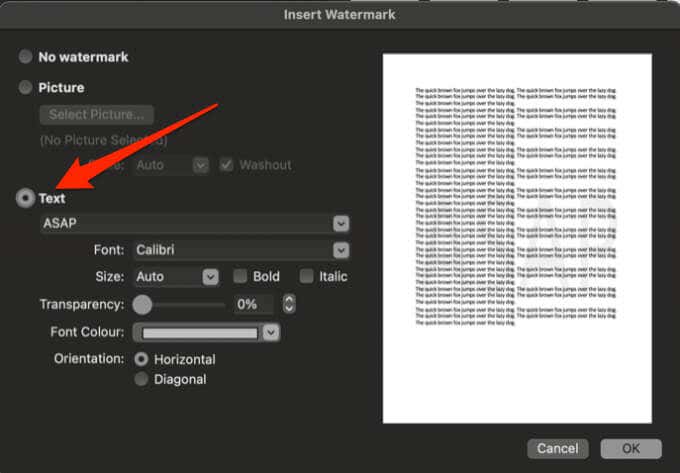
- Waxa kale oo aad dejin kartaa farta, cabbirka, qaabka, hanuuninta iyo midabada si aad u habayso calaamadda biyaha. Si aad u bedesho hanuuninta, dooro Nakhshad(Design) > Calaamad- biyoodka(Watermark) , aad hanuuninta(Orientation) oo dooro Horizontal ama Diagonal .

Fiiro gaar ah:(Note:) Haddii calaamad-biyoodku aanu ka soo bixin daaqada horudhaca, dooro View > Daabacaadda Layout(Print Layout) si aad awood ugu siiso hor-u-eegista ka dibna dooro OK si aad u dhamaystirto hawsha.

- Kordhi(Increase) daahfurnaanta qoraalka watermark haddii ay ku adkeynayso akhrinta waxa ku jira dukumeentiga. Haddii kale, dooro midab khafiif ah qoraalka watermark.
Geli Sawir Watermark (Insert a Picture Watermark )
Waxaad geli kartaa sawirka sida astaanta shirkaddaada oo kale sida calaamad-biyoodka Word for Mac .
- Mac-ka, dooro Nakhshad(Design) > Calaamad- biyoodka(Watermark) > Sawirka(Picture) > Dooro Sawir(Select Picture) oo ka baadho sawirka aad rabto in aad u isticmaasho calaamad-biyood ahaan.

- Calaamadee sanduuqa dhaqida(Washout) ee ku xiga Miisaanka(Scale) ka dibna dooro OK .

Geli Watermark si uu ugu soo muuqdo boggiiba Word ee Windows(Insert a Watermark to Appear Once Per Page in Word for Windows)
Haddii aadan rabin in calaamad-biyoodkaagu uu ka soo muuqdo bog kasta oo ka mid ah dukumeentigaaga, waxaad bedeli kartaa dejinta si ay u muuqato hal mar boggiiba. Doorashadani waxay kaliya ku shaqeysaa Word for Windows .
- Dooro bogga ka dibna dooro Naqshad(Design) > Watermark .
- Marka xigta, midig-guji calaamadda biyaha ka dibna dooro Gelida Goobta Dukumentiga Hadda(Insert at Current Document Position) .

- Calaamad-biyoodku waxay u muuqan doontaa sidii sanduuq qoraal ah oo ku yaal bogga la doortay.
Sida loo keydiyo calaamadda biyaha si loogu isticmaalo dhokumantiyada kale(How to Save a Watermark for Use in Other Documents)
Haddii aad rabto in aad dib u isticmaasho watermark sawirka mustaqbalka, waxa aad u kaydsan kartaa sida watermark caado ah. Mar labaad(Again) , doorashadani waxay ku shaqaysaa oo keliya Word for Windows .
- Laba jeer-guji(Double-click) aagga madaxa, ku dul dhaqaaq calaamaddaada ka dibna guji watermark si aad u doorato.
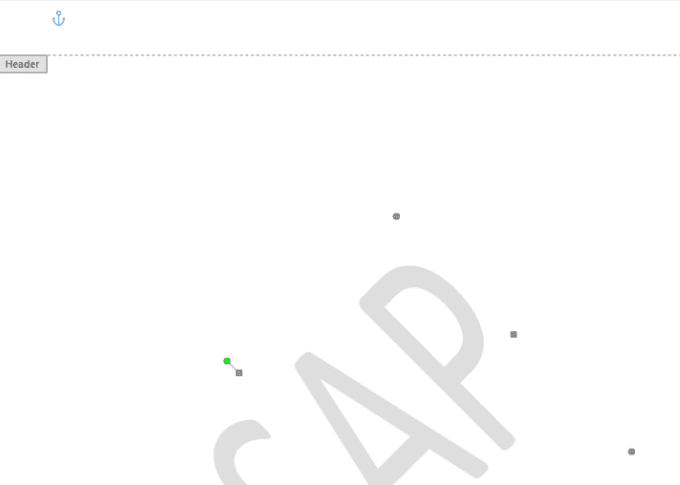
- Dooro Nakhshad(Design) > Bogga(Page Background) asalka ah > Calaamad- biyoodka(Watermark) > Ku keydi xulashada gallery-calaamadaynta(Save Selection to Watermark gallery) .

- Ku calaamadee calaamadda(Label) biyaha ee caadada ah ka dibna dooro OK .
- Marka aad diyaar u tahay in aad ku darto calaamada biyaha caadadii ah dukumeenti kale, dooro calaamada biyaha hoosteeda Guud(General) ee gallery watermarks.
- Laba jeer dhagsii(Double-click) aagga madaxa, ku wareeji calaamadda biyaha ka dibna dhagsii si aad u doorato calaamadda biyaha.
- Dooro Layout(Page Layout) Page > Aasaaska Bogga(Page Background) > Calaamadaha Biyaha > Ku keydi xulashada (Save Selection to)gallery Watermark (Watermark gallery)oo(Watermark) ku calaamadee calaamaddaada biyaha. Dooro OK si aad u badbaadiso calaamada biyaha.
Sida loo Tafatiro Qoraal ama Sawir Watermark gudaha Word(How to Edit a Text or Picture Watermark in Word)
Astaanta-biyoodka inta badan waa qayb ka mid ah madaxa dukumeentiga Word inkasta oo lagu muujiyay bogga bartamaheeda. Hoos waxaa ah tillaabooyinka lagu saxayo calaamadda biyaha ee Word .
- Laba jeer dhagsii(Double-click) aagga madaxa ee bogga si aad u furto oo guji watermark si aad u doorato. Sida caadiga ah, watermarks waxay udub dhexaad u yihiin bogga, laakiin waxaad jiidi kartaa calaamadda biyaha si aad u dhigto meel kasta oo bogga ah.
- Dooro calaamada biyaha ka dibna isticmaal tab WordArt Tools ama tabka Picture tools si aad u bedesho farta, cabbirka, qaabka ama midabka calaamada biyaha.

Sida Loo Geliyo Calaamadaha Biyaha ee Word ee Shabakadda(How to Insert a Watermark in Word for the Web)
Habka ugu fiican ee loogu shaqeeyo watermarks waa in Word desktop codsiga halkii aad ka heli lahayd mobile app ama Word Online .
Haddii aad isticmaalayso Word ee Shabakadda(Web) , waxa aad ku arki kartaa watermarks in aad mar horeba dukumeentigaaga, laakiin ma gelin karo watermarks cusub ama ma bedeli iyaga. Si kastaba ha noqotee, haddii aad haysato app desktop-ka Word , waxaad furi kartaa dukumeentiga adigoo isticmaalaya Open in Word ama Open in Desktop app oo geli ama ka beddel calaamadda biyaha.

Marka la sameeyo, keydi dukumeentiga waxaana lagu keydin doonaa meesha aad ka furtay Word for the Web waxaana calaamaddaada biyaha ay soo baxayaan marka aad dib u furto dukumeentiga.
Sida loo saaro calaamadda Watermark ee Word (How to Remove a Watermark in Word )
Haddii aadan jeclayn calaamadda biyaha ee dukumeentigaaga ama aadan u baahnayn, waxaad uga saari kartaa dhowr tillaabo oo fudud.
- Gudaha Word for Windows, dooro Nakhshad(Design) > Calaamad- biyood(Watermark) > Ka saar (Remove) calaamadda biyaha(Watermark) .

- Waxa kale oo aad laba jeer gujin kartaa aagga madaxa, dul saar calaamadda biyaha oo guji si aad u doorato calaamadda biyaha. Riix Delete kumbuyuutarkaaga oo ku celi habka si aad meesha uga saarto dhammaan calaamadaha biyaha.
- Mac-ka, dooro Nakhshad(Design) > Calaamad- biyood(Watermark) > Calaamad-biyood ma leh(No watermark) .

Sida loogu daro Watermark gudaha Google Docs(How to Add a Watermark in Google Docs)
Google Docs waxaa ka maqan utility-ka-dhex-dhexaadinta biyaha sida Word , laakiin waxaad isticmaali kartaa Google Drawings si aad marka hore u abuurto calaamadda biyaha ka hor inta aanad gelin dukumeentigaaga.
Geli calaamadda qoraalka Google Docs(Insert a Text Watermark in Google Docs)
Astaanta-qoraalka qoraalka ayaa badanaa ku yaal gadaasha nuxurka dukumeentigaaga waxayna ka caawisaa kuwa kale inay ogaadaan nooca dukumeentiga la isticmaalayo.
- Fur Google Drawings ka dibna dooro Geli(Insert) > Sanduuqa Qoraalka(Text Box) .

- Dooro astaanta sanduuqa qoraalka ee ku taal bar menu ka dibna jiid calaamaddaada si aad sanduuq qoraal ugu samayso calaamadda biyaha. Sanduuqa qoraalka, ku qor qoraalka calaamadda biyaha ka dibna wax ka beddel si aad u beddesho cabbirka, font, midabka ama jihaynta.

- U bixi calaamaddaada magac. Fur dukumeentiga Google ee aad rabto inaad ku darto calaamadda biyaha, dooro Tafatir(Edit) > Dooro dhammaan(Select all) ka dibna tabo Ctrl(Ctrl) + C si aad u nuqul ka sameyso qoraalka.
- Marka xigta, ku noqo bogga Sawirrada Google(Google Drawings) oo dooro Geli(Insert) > Sanduuqa qoraalka(Text box) .

- Guji(Click) oo ka soo jiid dhinaca bidix ee sare ee bogga una soo jiid dhinaca hoose ee midig ama meel kasta oo aad rabto in qoraalkaagu ka bilowdo oo dhammo, ka dibna tabo Ctrl(Ctrl) + V si aad u dhejiso qoraalka.
- Midig ku dhufo(Right-click) calaamadda biyaha ama qoraalka aad hadda ku dhejisay Sawirrada Google(Google Drawings) , ka dibna dooro Amarka(Order) lakabka biyaha ee hore ama gadaasha qoraalka.

- Fur dukumeenti maran Google Docs ka dibna dooro Geli(Insert) > Sawir(Drawing) > Ka soo qaad Drive(From Drive) .

- Dooro calaamadda biyaha oo dooro Dooro(Select) > Isku xirka (Link) isha(to source) ama Geli Unlinked(Insert Unlinked) .

- Dooro Gelida(Insert) .

Geli Calaamad-biyoodka Sawirka Google Docs(Insert an Image Watermark in Google Docs)
Sawirada Google(Google Drawings) -ka , waxa aad samayn kartaa calaamad-biyood ka dibna waxa aad geli kartaa Google Docs .
- Fur Google Drawings , dooro Geli(Insert) > Sawirka(Image) oo dooro sawirkaaga.

- Ku jiid(Drag) sawirka hareeraha shaashadda si aad u hagaajisid booskiisa, u beddesho ama u beddesho.
- Dooro Format > Format Options > Hagaajinta(Adjustments) si aad wax uga beddelo sawirka ka hor intaadan ku darin calaamad ahaan. Waxa kale oo aad bedeli kartaa daah-furnaanta(change the transparency) si aanay calaamad-biyoodku u hadhin qoraalka.

- Sii calaamaddaada magac ka dibna raac tillaabooyinka 3-9 ee qaybta hore si aad u geliso calamadaha Drive gudaha Google Docs .
Geli Watermark Word ama Google Docs Adigoo isticmaalaya Software Watermark(Insert a Watermark in Word or Google Docs Using Watermark Software)

Waxa kale oo aad geli kartaa calaamada biyaha adigoo isticmaalaya software sida Snagit , uMark ama Arclab Watermark Studio . Dhammaan qalabkan watermark waxay ku habboon yihiin kombiyuutarada Windows iyo Mac . Dhammaan saddexda doorasho waa qalab lacag-bixineed oo leh tijaabooyin bilaash ah, marka laga reebo iWatermark, oo bixisa nooc bilaash ah si aad mid kasta u tijaabiso ka hor intaadan gelin is-diiwaangelinta billaha ah.
Kudar Calaamadaha Biyaha ee Dukumeenti kasta(Add Watermarks on Any Document)
Haddi aad rabto in aad ka hortagto isticmaalka aan la ogolayn ee dukumentiyadaada ama aad rabto in aad habayso dukumeentigaaga rasmiga ah, maaha wax adag in la sameeyo oo lagu daro calaamad-biyood.
Faallo uga tag oo nala soo socodsii haddii hagahan uu kaa caawiyay inaad geliso calaamadda biyaha ee Word ama Google Docs .
Related posts
Google Docs vs Microsoft Word - Waa maxay faraqa u dhexeeya?
Sida loo Helo loona Bedelo Erayada MS Word iyo Google Docs
Sida Looga Saaro Xudduudaha Shaxda Google Docs
U beddel hanuuninta muuqaalka muuqaalka Google Docs
Sida Google Docs Chat uu kuugu caawiyo inaad ka wada-shaqayso dukumentiyada
Ku Qari Xogta Qarsoon ee Dukumeenti 2007/2010
Daawashada iyo Gelida Taariikhda Dukumentiga Markii Ugu Dambeysay Lagu Bedelay Dukumeenti Kalmadeed
4 siyaabood oo Excel loogu badalo Google Sheets
Sida dhokumentiyada loogu qoro Microsoft Word
U samee qoraha OpenOffice muuqaal oo u shaqeeyo si ka badan sida Microsoft Word
Ku dheji qoraalka Word adigoon qaabayn
Sida Loo Soo Celiyo Dukumeenti Word ah
Isticmaal Spike si aad u gooyso oo aad ugu dhejiso walxo badan oo qoraal ah Word
Sida Loo Isticmaalo Shaqada CONCATENATE ee Google Sheets
Ku arag dukumeentiyada Word qaab shaashad buuxda
Sida Loo Muujiyo Tirada Word gudaha Microsoft Word
Sida Loo Hagaajiyo Indentation-ka Laallaabashada ee Word
Sida Loo Mideeyo Dukumentiyada Kalmada Badan
Sida loo tirtiro Liiska Faylka dhawaan la furay ee Word
Sida loo Furo Word iyo Excel si Badbaado ah
